为你回答怎样制作u盘打开盘
发布时间:2018-12-01 文章来源:xp下载站 浏览: 97
|
U盘的称呼最早来源于朗科科技生产的一种新型存储设备,名曰“优盘”,使用USB接口进行连接。U盘连接到电脑的USB接口后,U盘的资料可与电脑交换。而之后生产的类似技术的设备由于朗科已进行专利注册,而不能再称之为“优盘”,而改称“U盘”。后来,U盘这个称呼因其简单易记而因而广为人知,是移动存储设备之一。现在市面上出现了许多支持多种端口的U盘,即三通U盘(USB电脑端口、iOS苹果接口、安卓接口)。 启动盘也叫紧急启动盘,启动盘可以用来修复系统或者重装系统,很多朋友听说过启动盘,但是却不知道启动盘怎么制作,今天小编就来教您u盘启动盘的制作方法。 u盘启动盘简单点说就是u盘维护系统,u盘启动盘可以用来检测电脑问题可以可以用来重装系统等,非常的实用,今天小编就来跟大家说说u盘启动盘的制作方法。 怎样制作u盘启动盘 1.首先准备一个4g或以上的u盘,然后下载并安装打开装机吧一键重装系统工具。然后选择U盘模式。 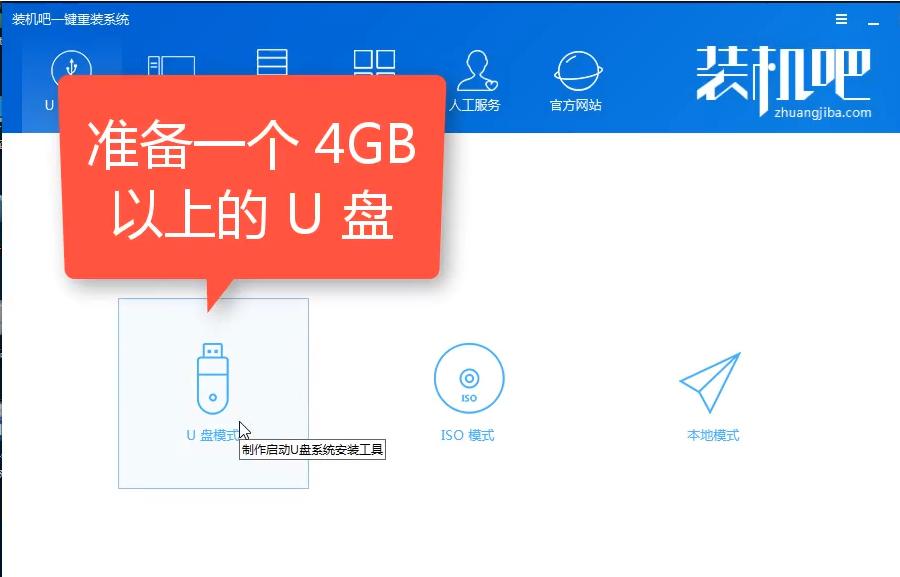 u盘图解详情-1 2.备份u盘中的重要资料,然后将U盘插入到电脑,这时软件会自动识别到U盘,点击一键制作启动U盘,进入下一步。 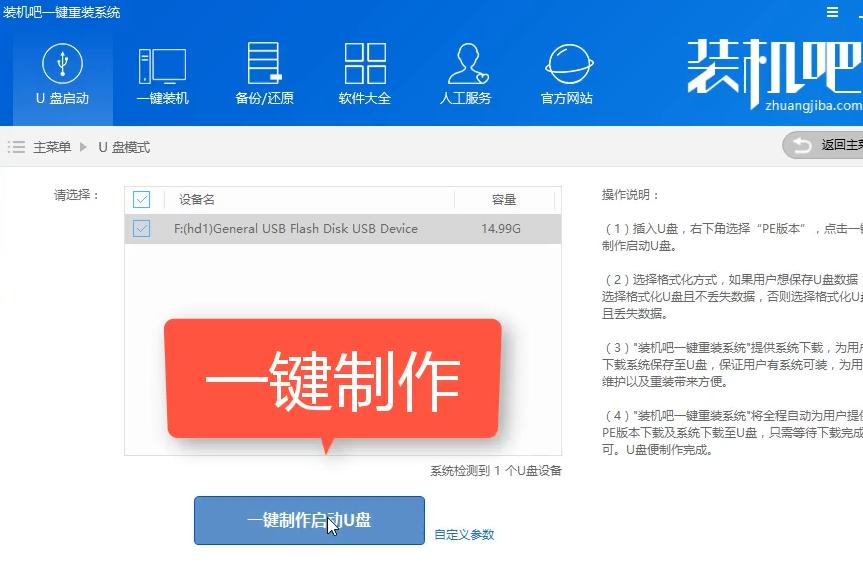 u盘启动盘图解详情-2 3.选择UEFI/BIOS双启动模式,进入下一步。 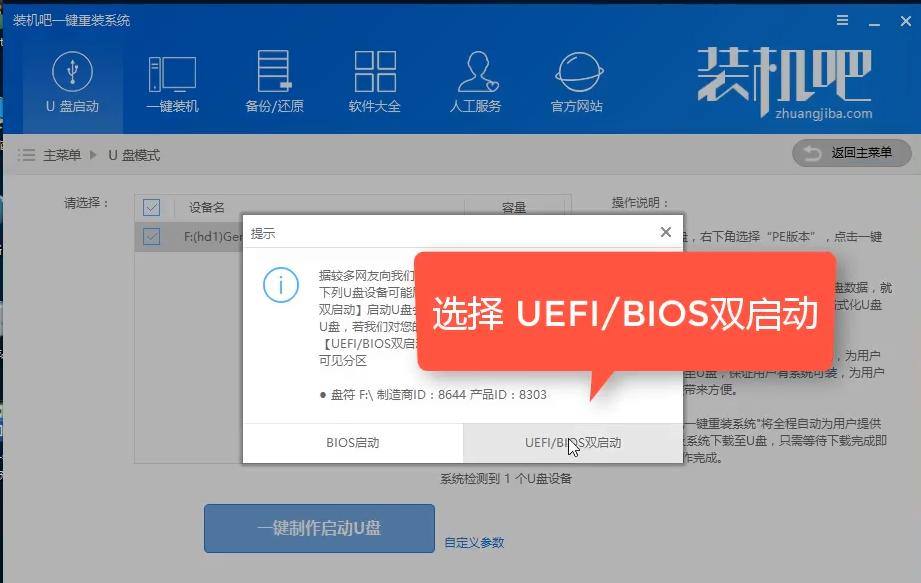 怎样制作u盘启动盘图解详情-3 4.选择高级版PE,进入下一步。 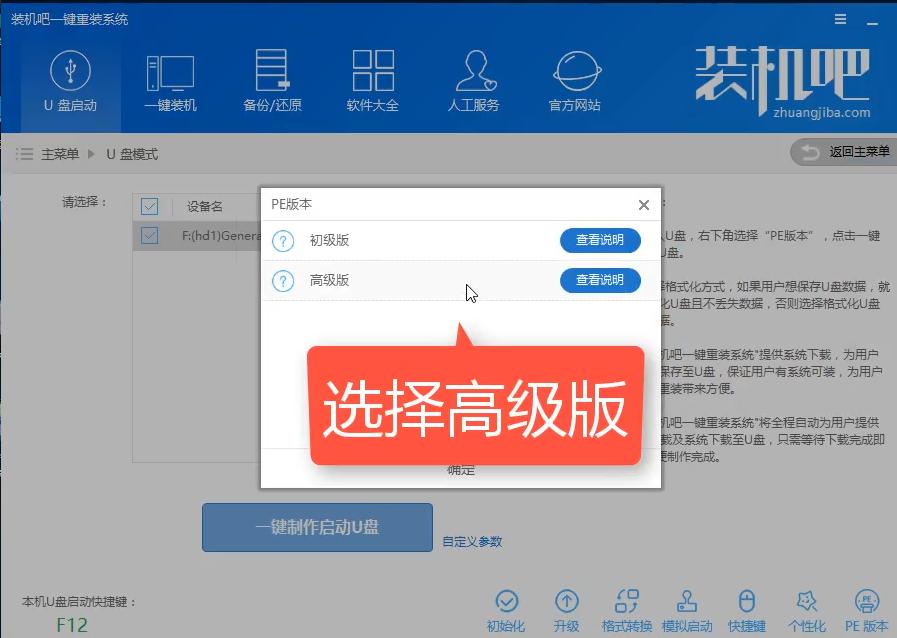 u盘启动盘图解详情-4 5.装机吧一键重装工具还提供系统镜像下载,如果您只是制作启动u盘,您可以忽略这个步骤,点击取消下载且制作pe即可。 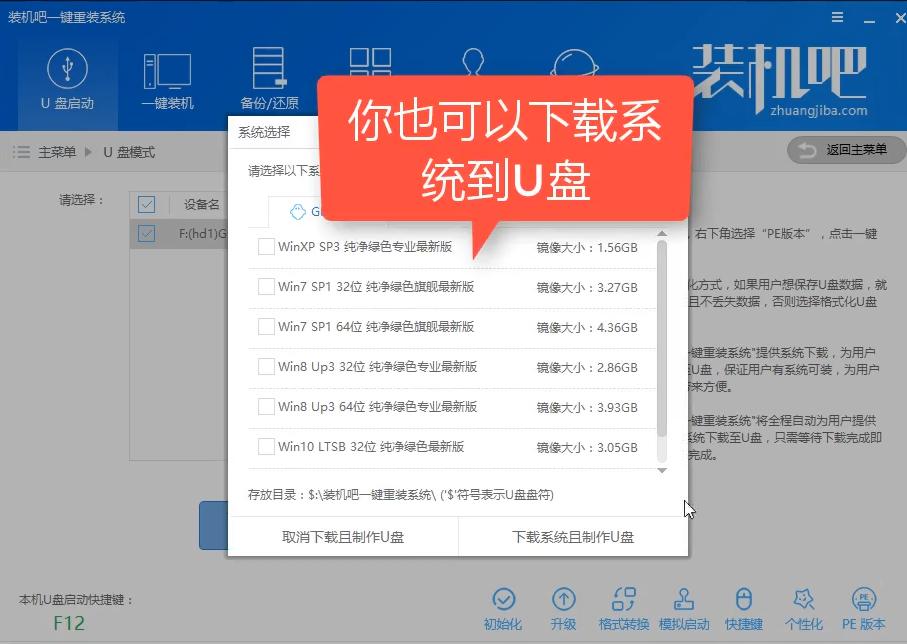 u盘启动盘图解详情-5 6.接着软件会自动下载pe安装包,等待下载完毕后就开始制作u盘启动盘了。 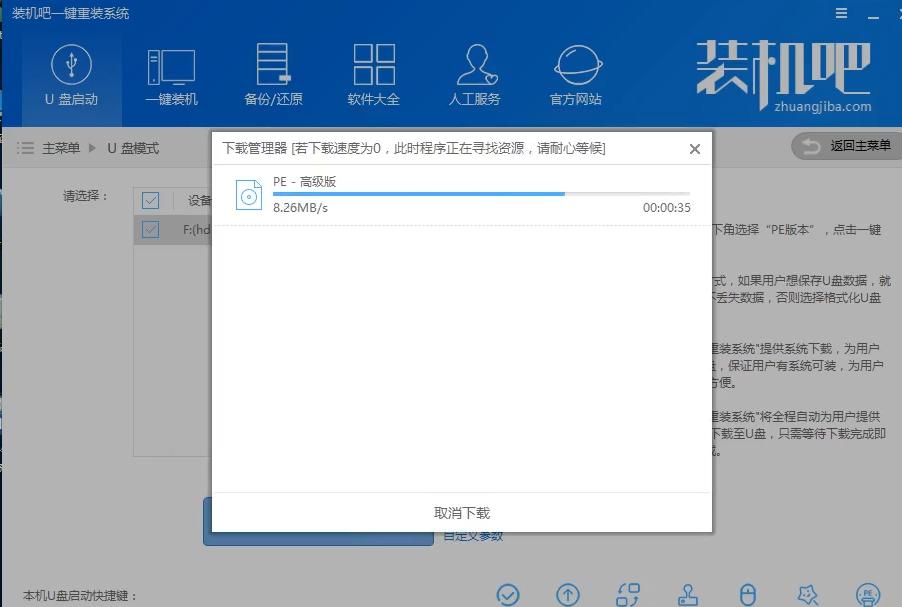 启动盘图解详情-6 7.一段时间的等待后u盘启动盘制作完毕。 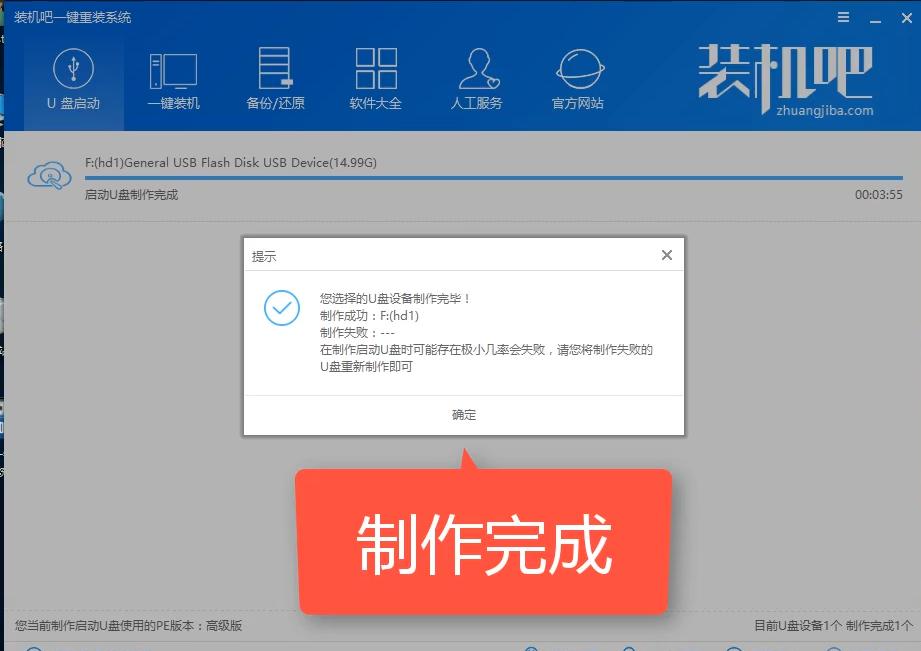 怎样制作u盘启动盘图解详情-7 现在知道怎样制作u盘启动盘了吧,希望对您有帮助。 U盘有USB接口,是USB设备。如果操作系统是WindowsXP/Vista/Win7/Linux/PrayayaQ3或是苹果系统的话,将U盘直接插到机箱前面板或后面的USB接口上,系统就会自动识别。 |
本文章关键词: 为你回答怎样自制u盘打开盘
相关文章
上一篇:为你回答怎样用u盘装系统
下一篇:装机高手教你如何用u盘装系统
本类教程排行
系统热门教程
本热门系统总排行

